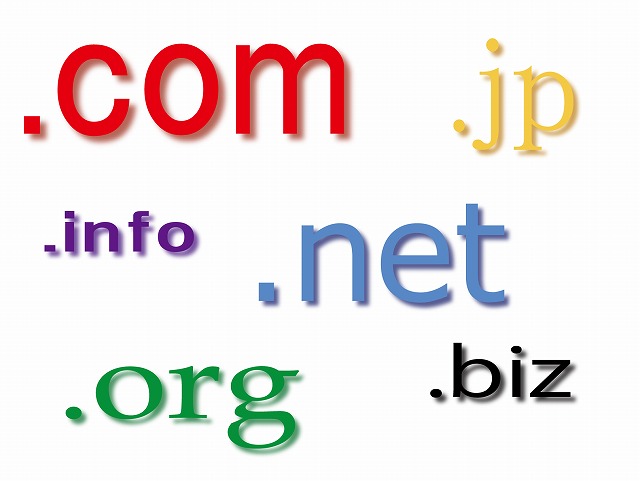VPSのリモート管理は、FXの自動売買などでVPSを使用するにあたっては欠かせないスキルです。
特にAndroidスマートフォンから手軽にVPSへリモートデスクトップ接続を行えれば、場所を選ばずサーバーの操作が可能となり、作業の自由度が格段に上がります。
この記事では、Android向けの無料リモートデスクトップアプリのインストールから、VPS接続設定まで、初心者にもわかりやすくステップごとに解説します。
AndroidユーザーがVPSを快適に使いこなすための実践的なガイドとしてぜひご活用ください。
リモートデスクトップのAndroidアプリとは
スマートフォンのAndroidのリモートデスクトップのアプリは「Windows App」になります。
Androidにアプリをインストールするには[Playストア]から行います。
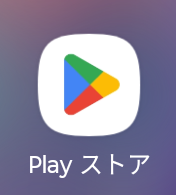
[Playストア]をタップして開いたら、画面下部のメニューの[検索]をタップします。
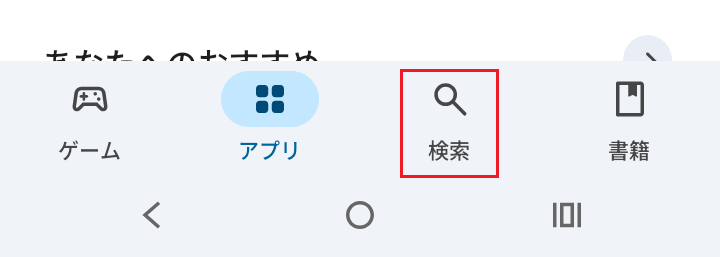
検索窓に[windows app]と入力すると[Windows App]のアプリが表示されます。[インストール]をタップしてインストールします。
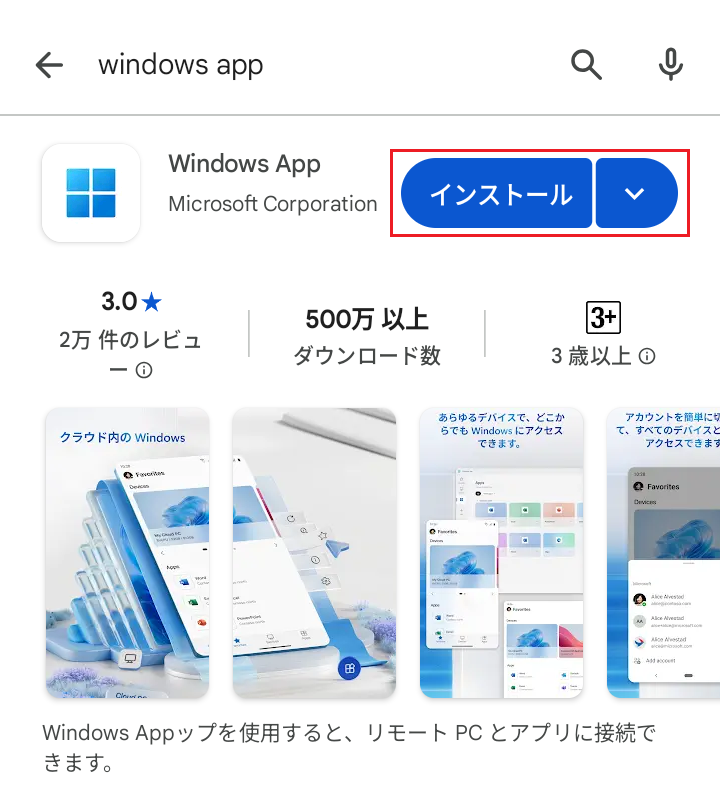
「Windows App」がインストールされます。
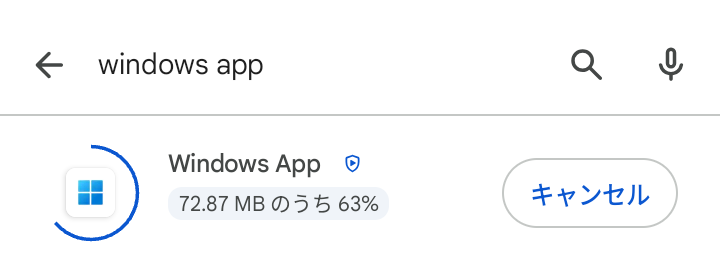
「Windows App」がインストールされたらアプリを開きます。
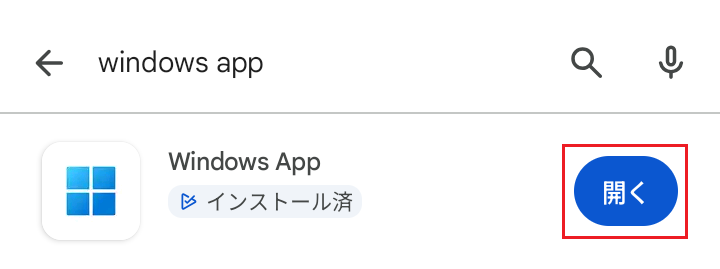
「Windows App」でVPSに接続する
それでは「Windows App」でAndroidからリモートでVPSに接続していきます。
初めて「Windows App」を開くと次の画面が表示されるので[承諾する]をタップします。
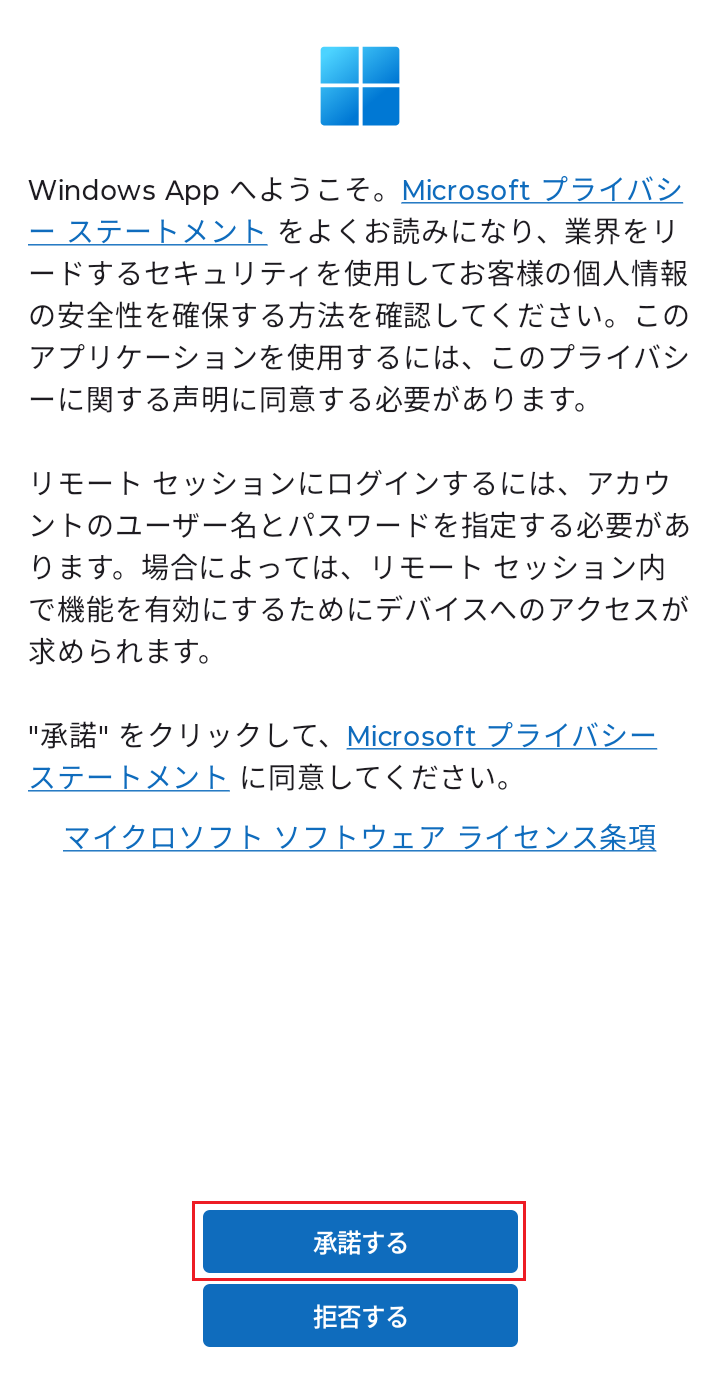
次の画面で[スキップ]をタップします。
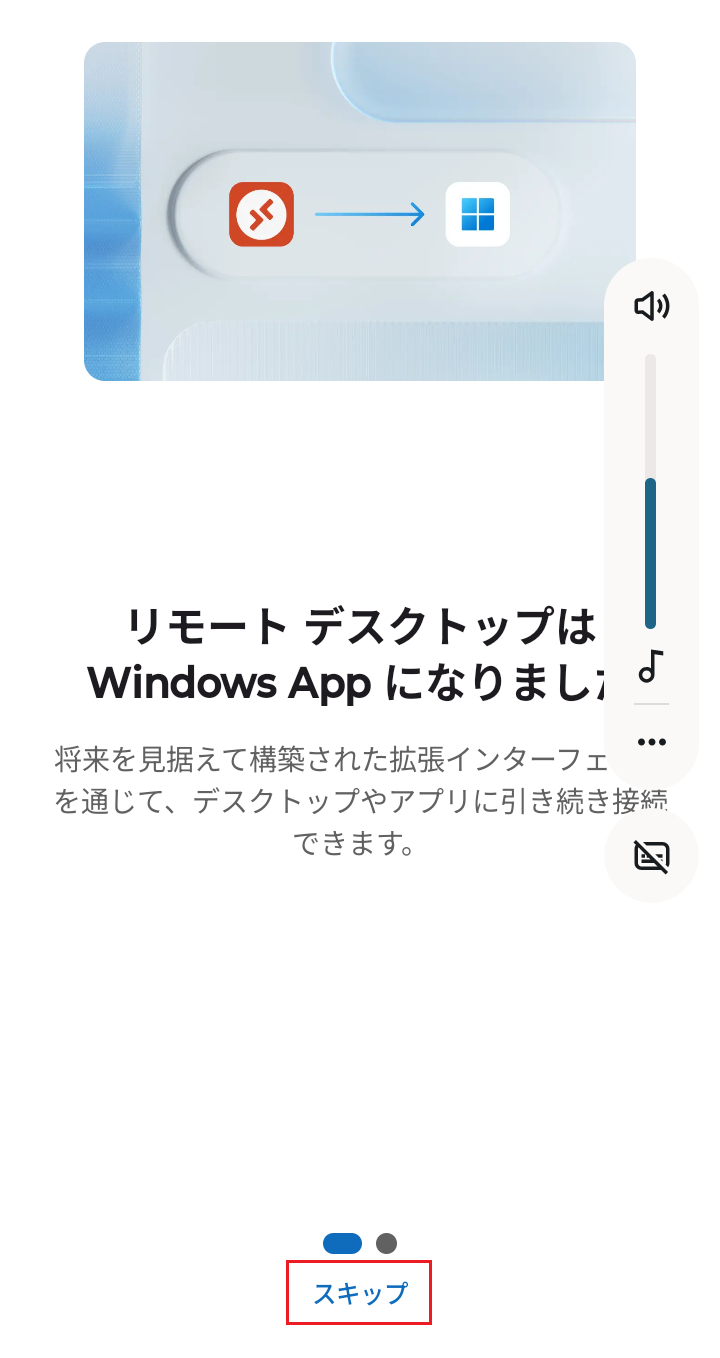
「Windows App」の画面が表示されるので[PC接続]をタップします。
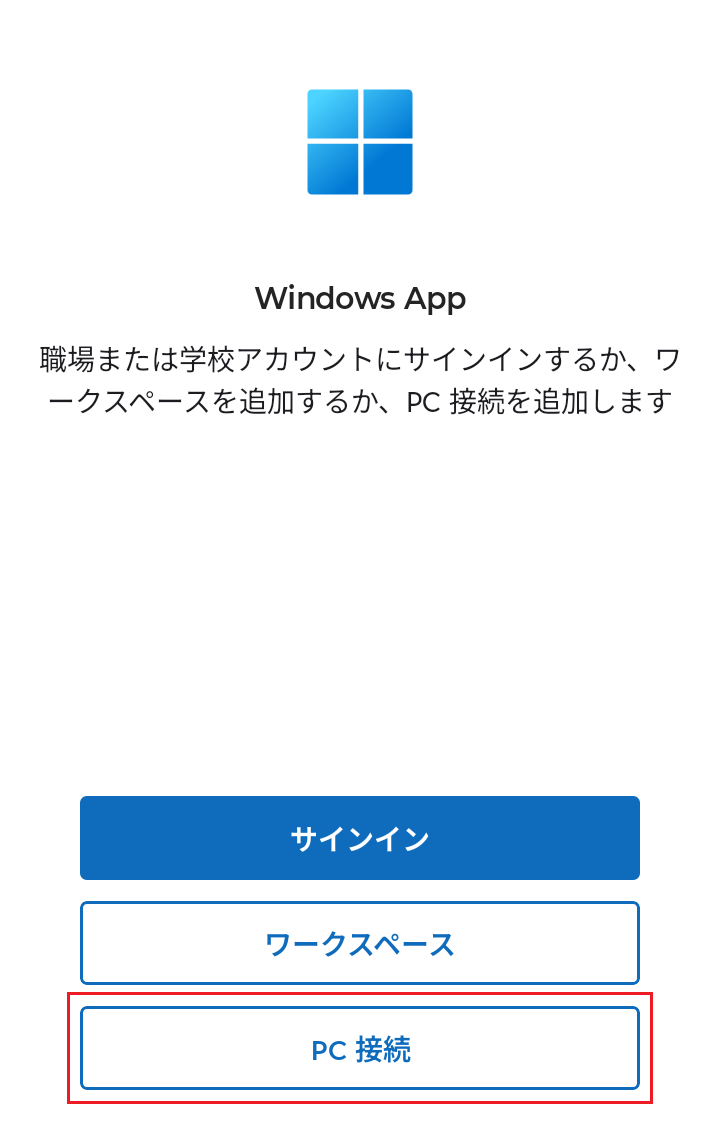
接続するPC(VPS)の情報の入力
「PCの追加」の画面が表示されるので[PC名]にリモートで接続するPC名またはIPアドレスを入力します。
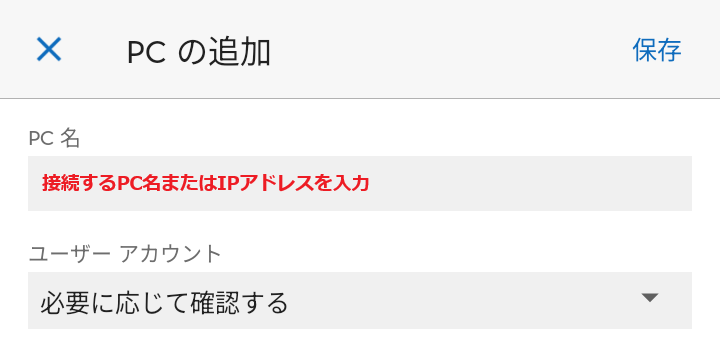
[ユーザーアカウント]の右側の▼をタップするとメニューが表示されるので[ユーザーアカウントの追加]をタップします。
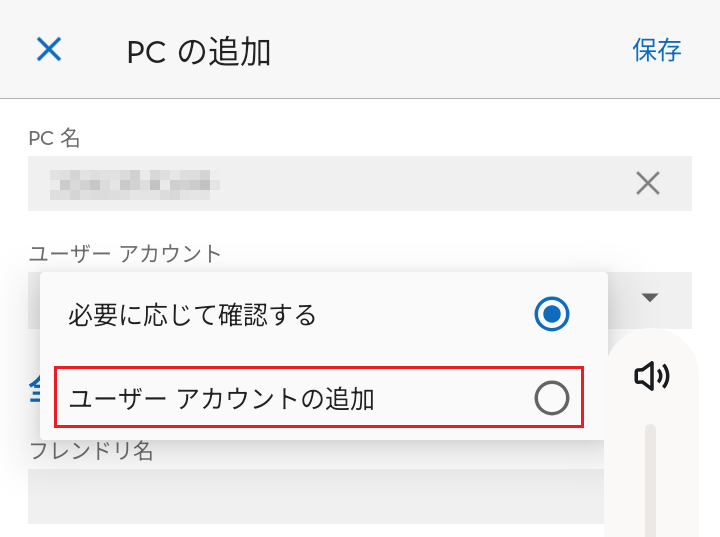
「ユーザーアカウントの追加」でリモート接続PCにログインする[ユーザー名]と[パスワード]を入力します。
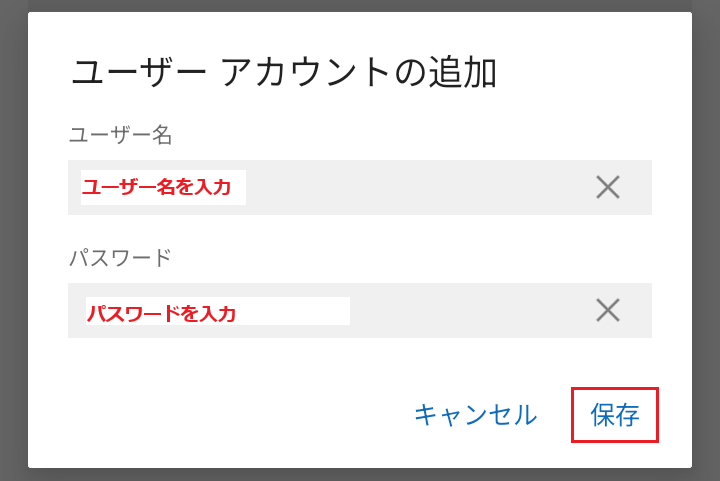
ゲートウェイの入力
リモート接続する際にゲートウェイを経由している場合、ゲートウェイの情報を入力する必要があります。
ゲートウェイを経由していない場合は入力する必要はないので次の項に進んでOKです。
「ゲートウェイ」の右側の▼をタップするとメニューが表示されるので[ゲートウェイの追加]をタップします。
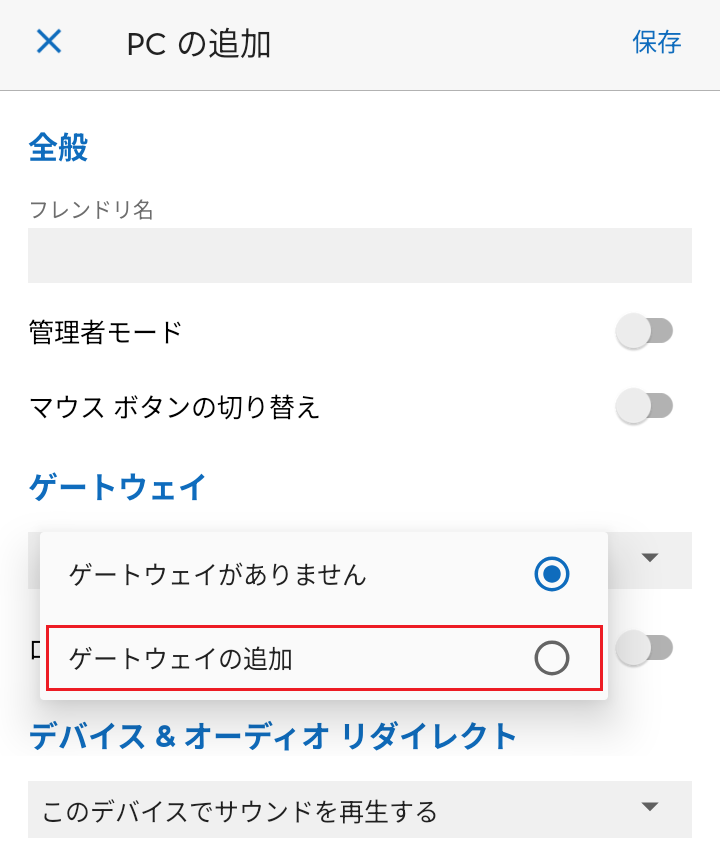
[サーバー名]にゲートウェイサーバー名またはゲートウェイサーバーのIPアドレスを入力します。
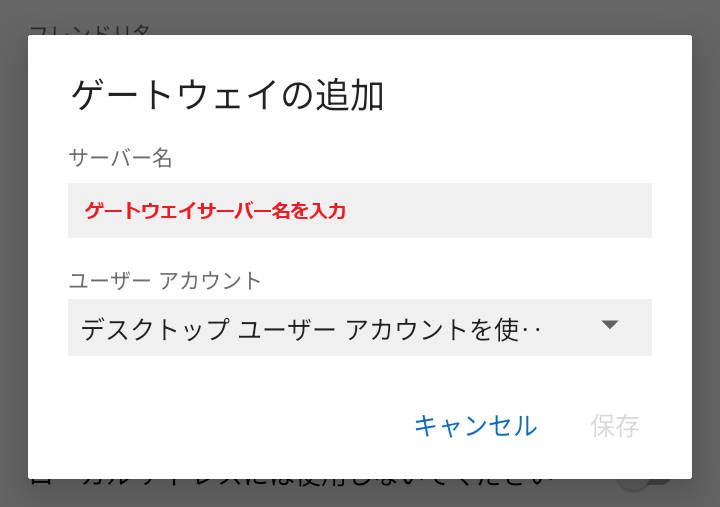
「ユーザーアカウント」の右側の▼をタップするとメニューが表示されるので、前項のユーザーアカウントの追加で登録した[ユーザー名]が表示されているのでタップして選択します。
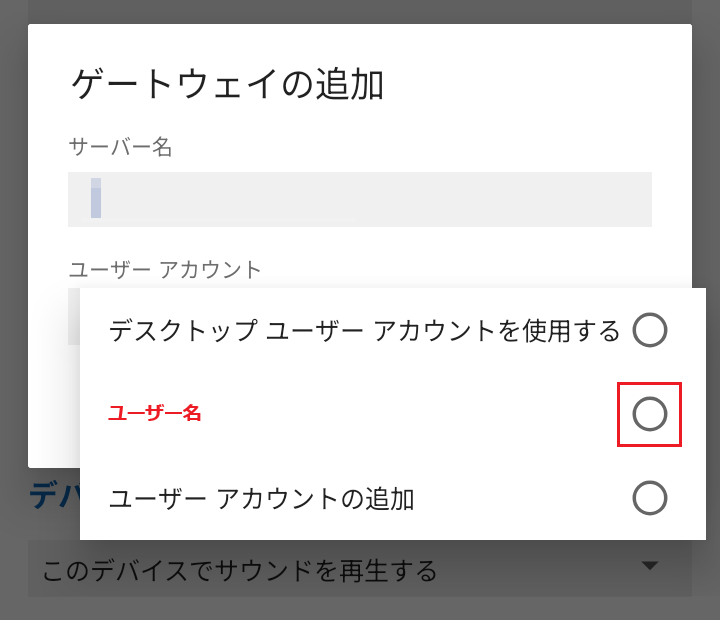
[保存]をタップします。
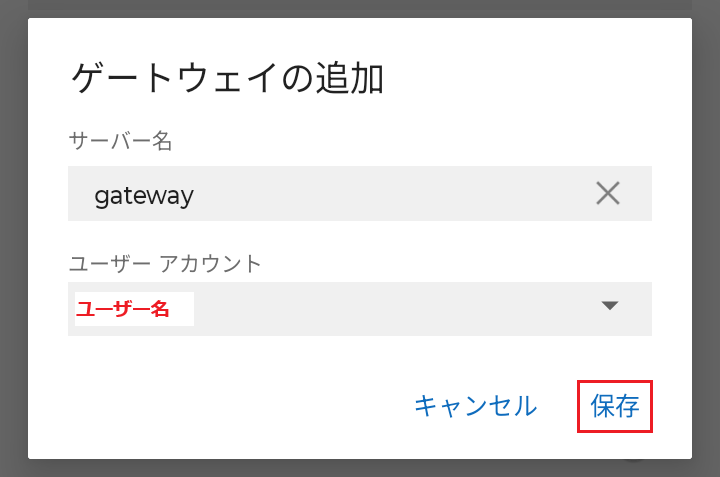
PCの追加情報の保存
PCの追加情報の入力がすべて終わったら、画面右上の[保存]をタップして、リモートPC(VPS)を登録します。
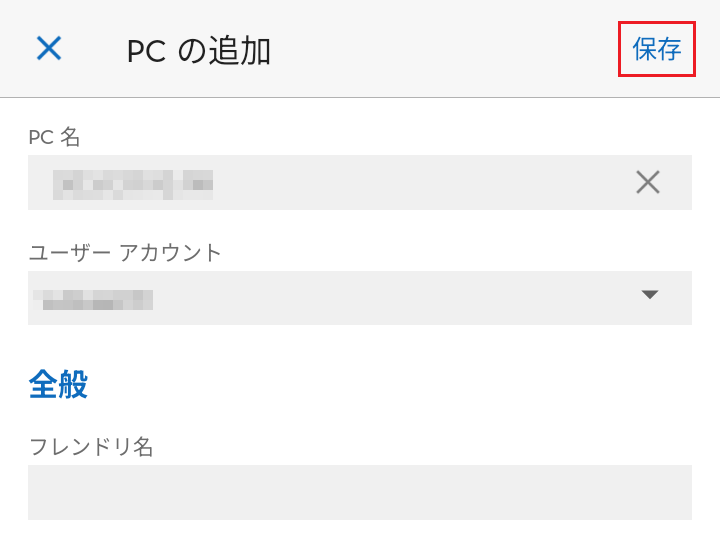
リモートデスクトップに接続する
リモートPC(VPS)を追加したら接続してみましょう。追加したPCをタップします。
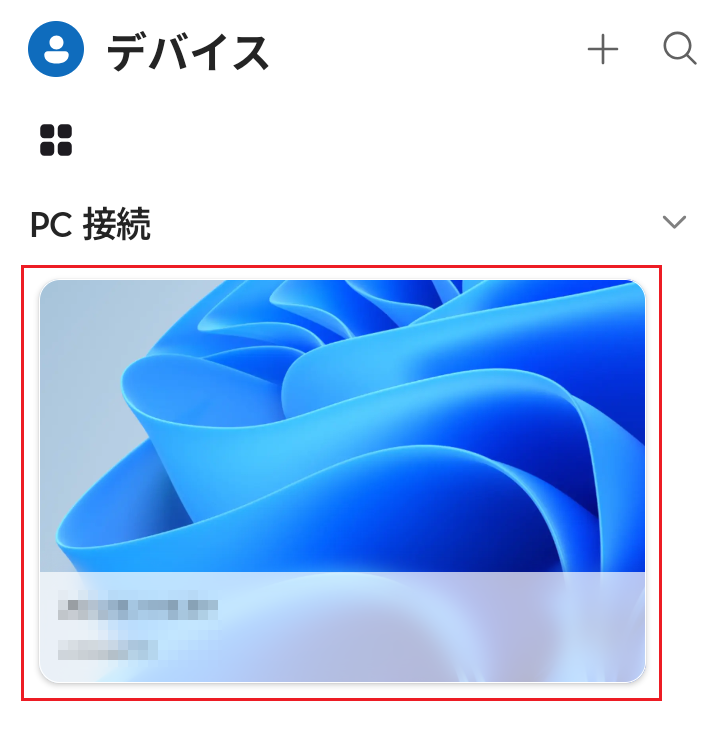
接続中に次の画面が表示されたら[今後、このPCへの接続を確認しない]にチェックを入れて[接続]をタップします。
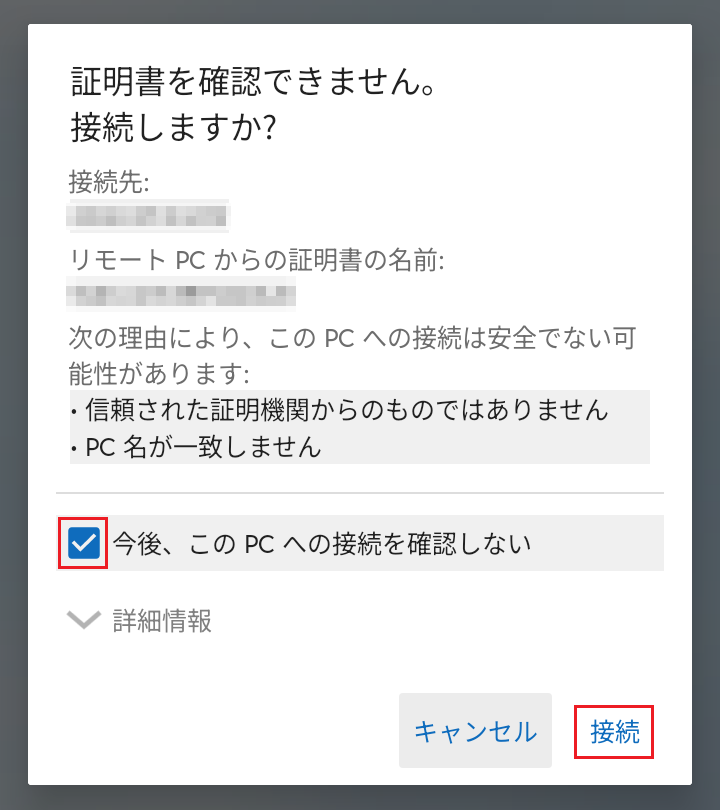
リモートデスクトップが表示されました。
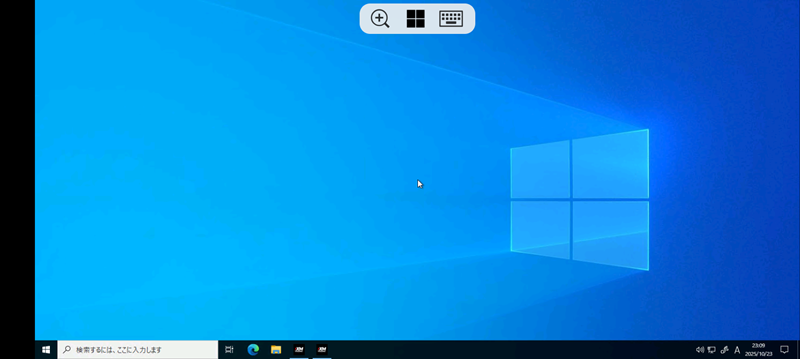
リモートデスクトップの閉じ方
最後にリモートデスクトップの閉じ方を解説しておきます。
リモートデスクトップの上部にあるWindowsマークをタップします。
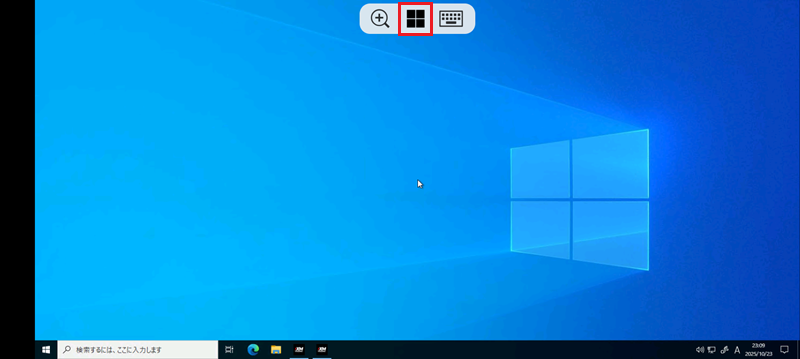
該当するリモートデスクトップの右上の[×]をタップすると閉じます。
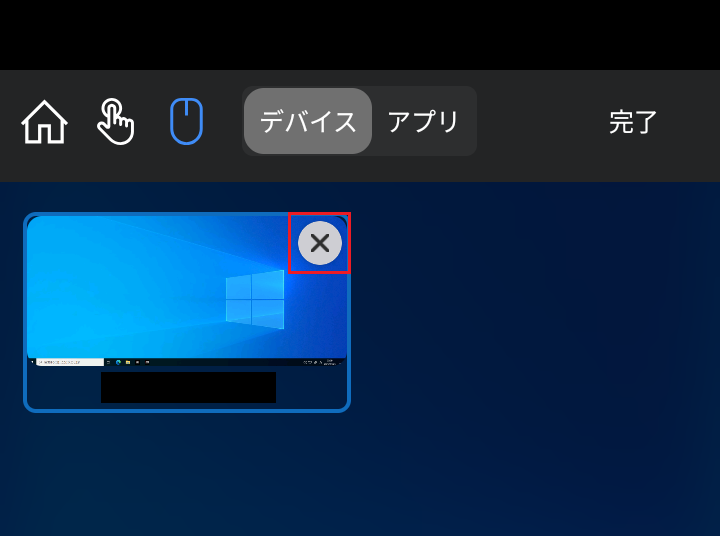
ちなみに右上の手のボタンとマウスのボタンは、タップ操作とマウス操作のどちらにするかの切り替えができます。
まとめ
Android端末を使ってVPSにリモートデスクトップ接続する手順は、まずGoogle Playストアから無料の「Windows App」のようなリモートデスクトップアプリをインストールすることから始まります。
アプリ起動後、新しい接続先を追加する作業で、VPSのIPアドレスやユーザー名、パスワードなどのログイン情報を正確に入力します。
接続先の情報の登録が済んだら、保存して接続先のアイコンをタップすることでVPSにリモート接続が可能です。
「Windows App」は操作がシンプルで、接続の保存や編集も容易に行えます。接続を終了する際も、アプリ上の操作で安全に切断が可能です。
スマホからのVPS操作は、場所を問わずサーバー管理や作業ができる利便性が高い反面、ネットワーク環境や通信の安定性によっては接続が途切れやすいことがあるため注意が必要です。
セキュリティ面では、強力なパスワード設定や必要に応じてVPNの利用も推奨されます。最新のアプリを利用し、常に安全に接続を保つことがスムーズなリモート操作のポイントです。
以上の要点を押さえれば、Android端末からのリモートデスクトップ接続でVPSを快適かつ安全に操作することが可能です。
日々の業務効率化や外出先でのサーバー管理に、AndroidでのVPSへのリモート接続は非常に有効な手段と言えるでしょう。